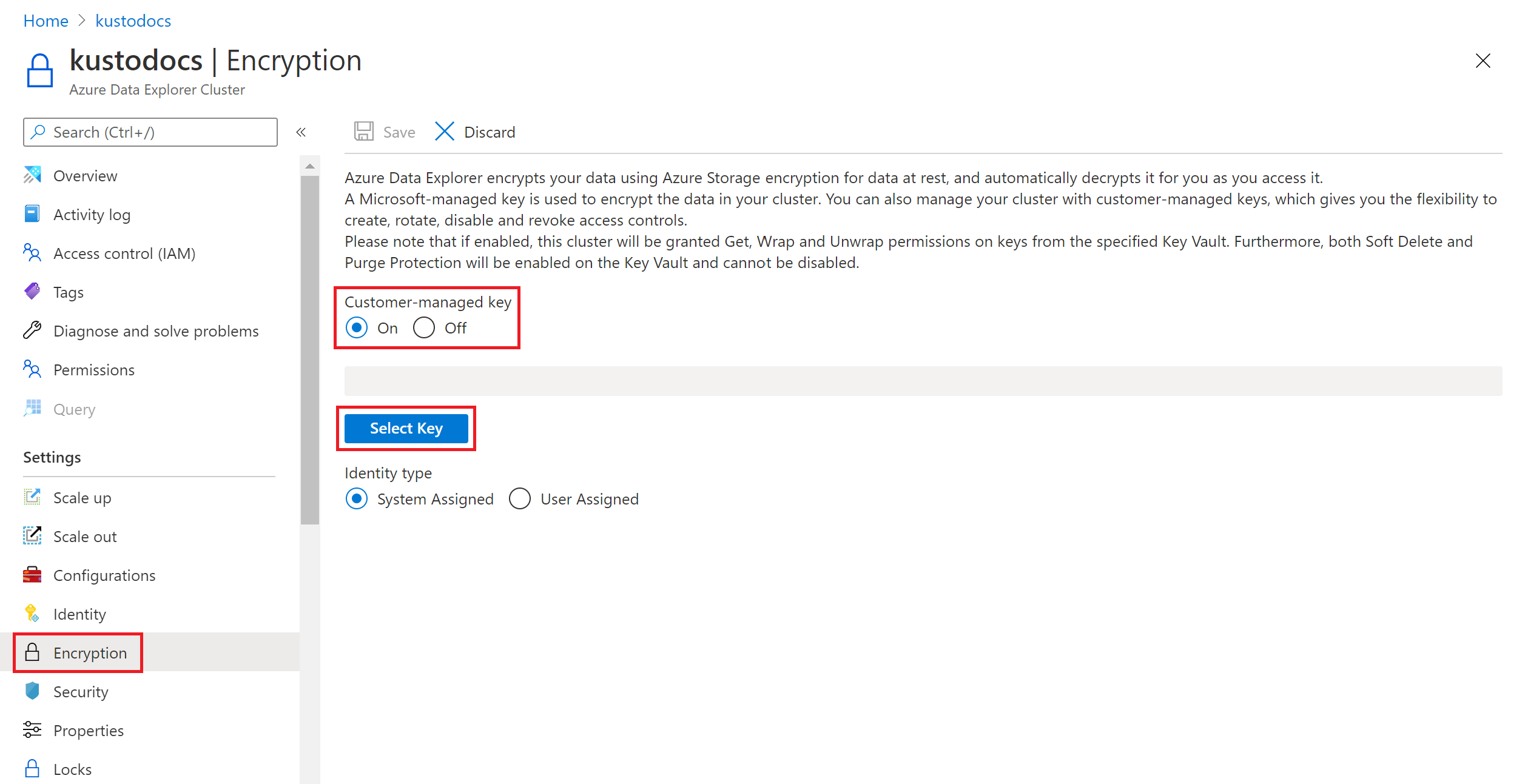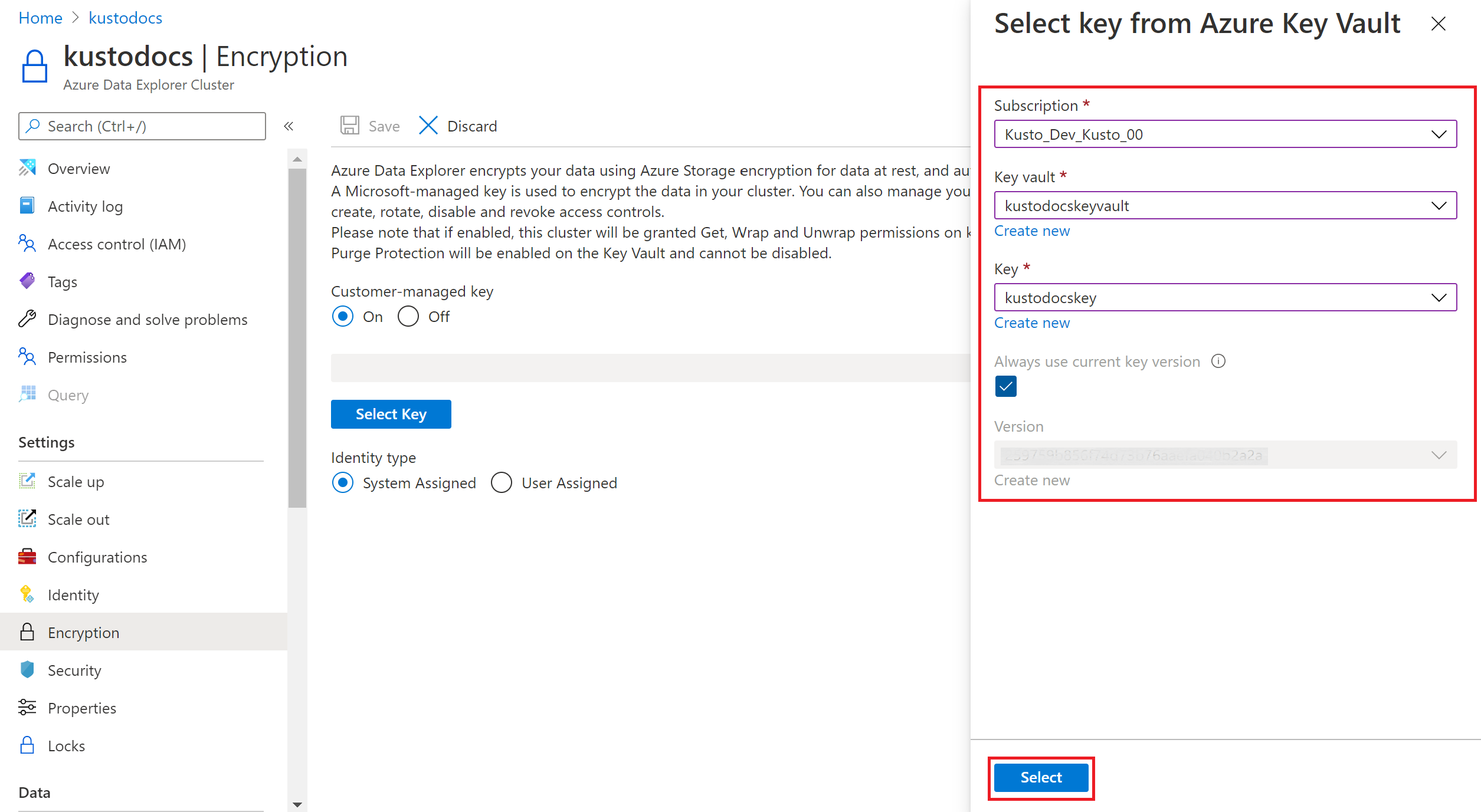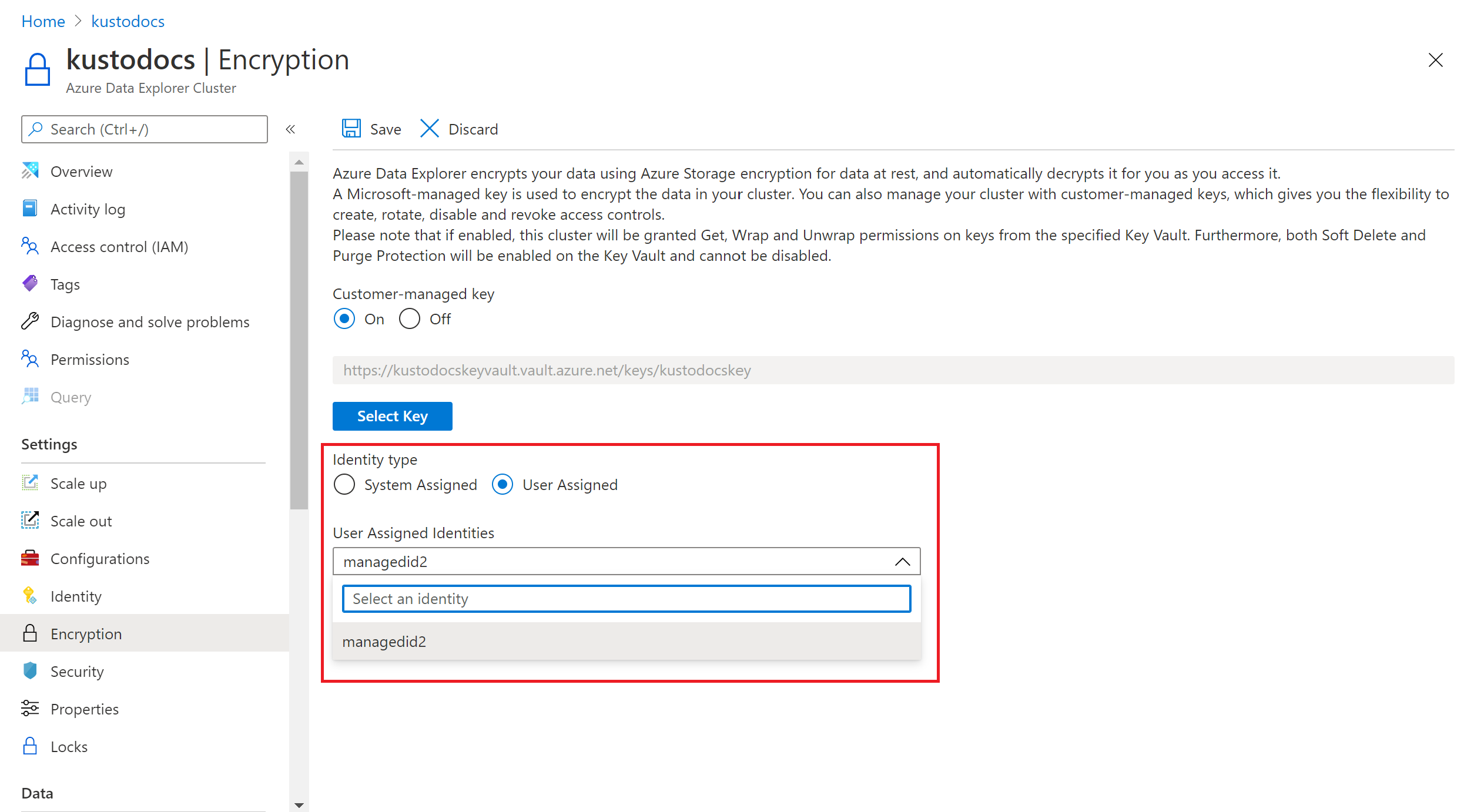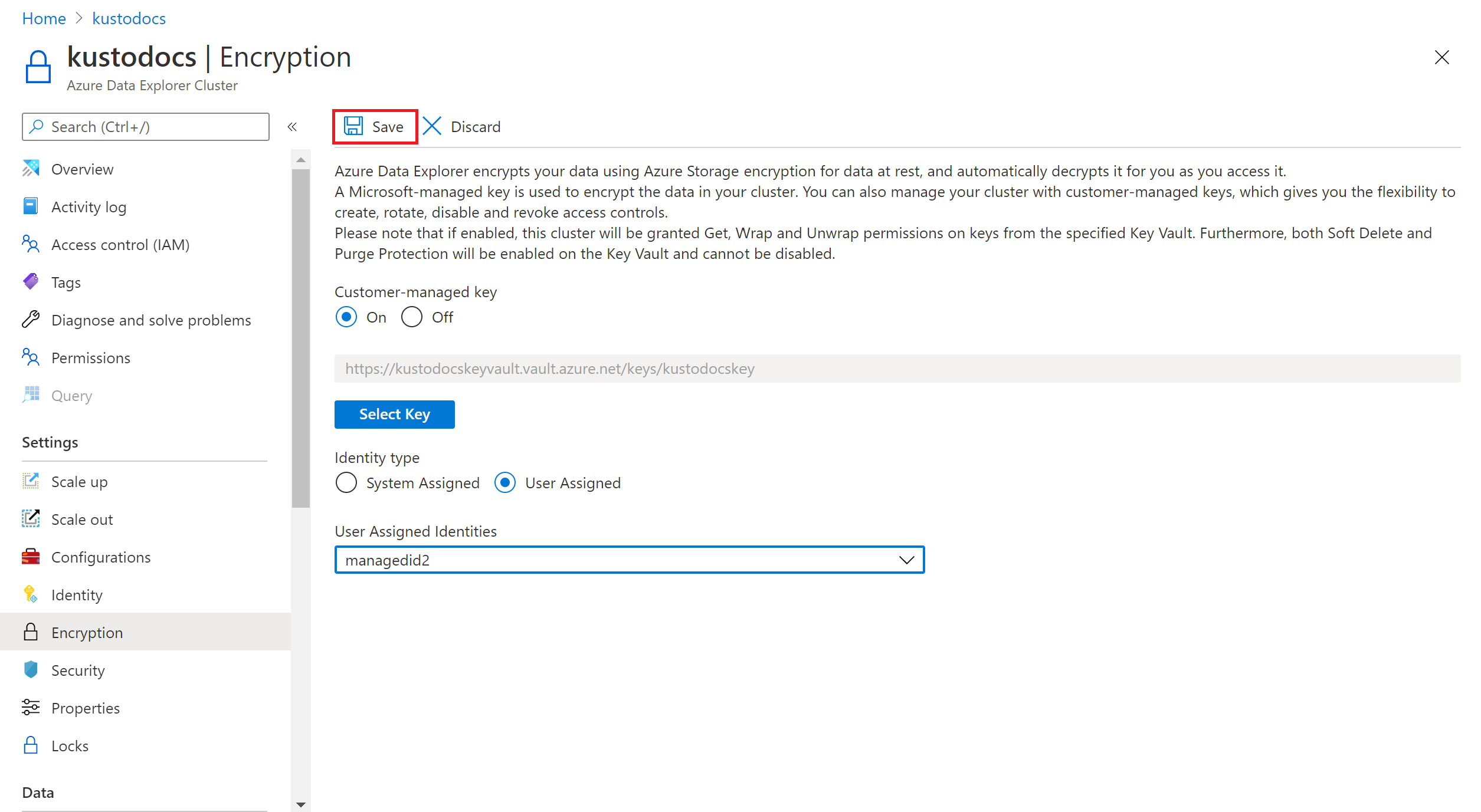Azure 数据资源管理器对静态存储帐户中的所有数据进行加密。 默认情况下,数据使用 Microsoft 管理的密钥进行加密。 为了更进一步控制加密密钥,可以提供客户管理的密钥来用于对数据进行加密。
客户管理的密钥必须存储在 Azure 密钥保管库中。 可以创建自己的密钥并将其存储在 Key Vault 中,或者使用 Azure Key Vault API 来生成密钥。 Azure 数据资源管理器群集和密钥保管库必须在同一个区域中,但可以在不同的订阅中。 有关客户管理的密钥的详细说明,请参阅客户管理的密钥与 Azure 密钥保管库。
本文将介绍如何配置客户管理的密钥。
有关基于以前的 SDK 版本的代码示例,请参阅存档的文章。
若要使用 Azure 数据资源管理器配置客户管理的密钥,必须在密钥保管库上设置两个属性:“软删除”和“不清除” 。 默认情况下未启用这些属性。 若要启用这些属性,请在 PowerShell 或 Azure CLI 中对新的或现有的密钥保管库执行“启用软删除”和“启用清除保护” 。 仅支持大小为 2048 的 RSA 密钥。 有关密钥的详细信息,请参阅密钥保管库密钥。
注意
有关在主群集和子群集上使用客户托管密钥的限制,请参阅限制。
为群集分配托管标识
若要为群集启用客户管理的密钥,请先将系统分配的托管标识或用户分配的托管标识分配给该群集。 你将使用此托管标识授予群集访问密钥保管库的权限。 若要配置托管标识,请参阅托管标识。
使用客户托管密钥启用加密
以下部分介绍如何使用 Azure 门户启用客户管理的密钥加密。 默认情况下,Azure 数据资源管理器加密使用 Microsoft 托管密钥。 将 Azure 数据资源管理器群集配置为使用客户托管密钥,并指定要与群集关联的密钥。
在 Azure 门户中,转到你的 Azure 数据资源管理器群集资源。
在门户左侧窗格中选择“设置”>“加密” 。
在“加密”窗格中,选择“客户管理的密钥”设置对应的“打开” 。
选择“选择密钥”。
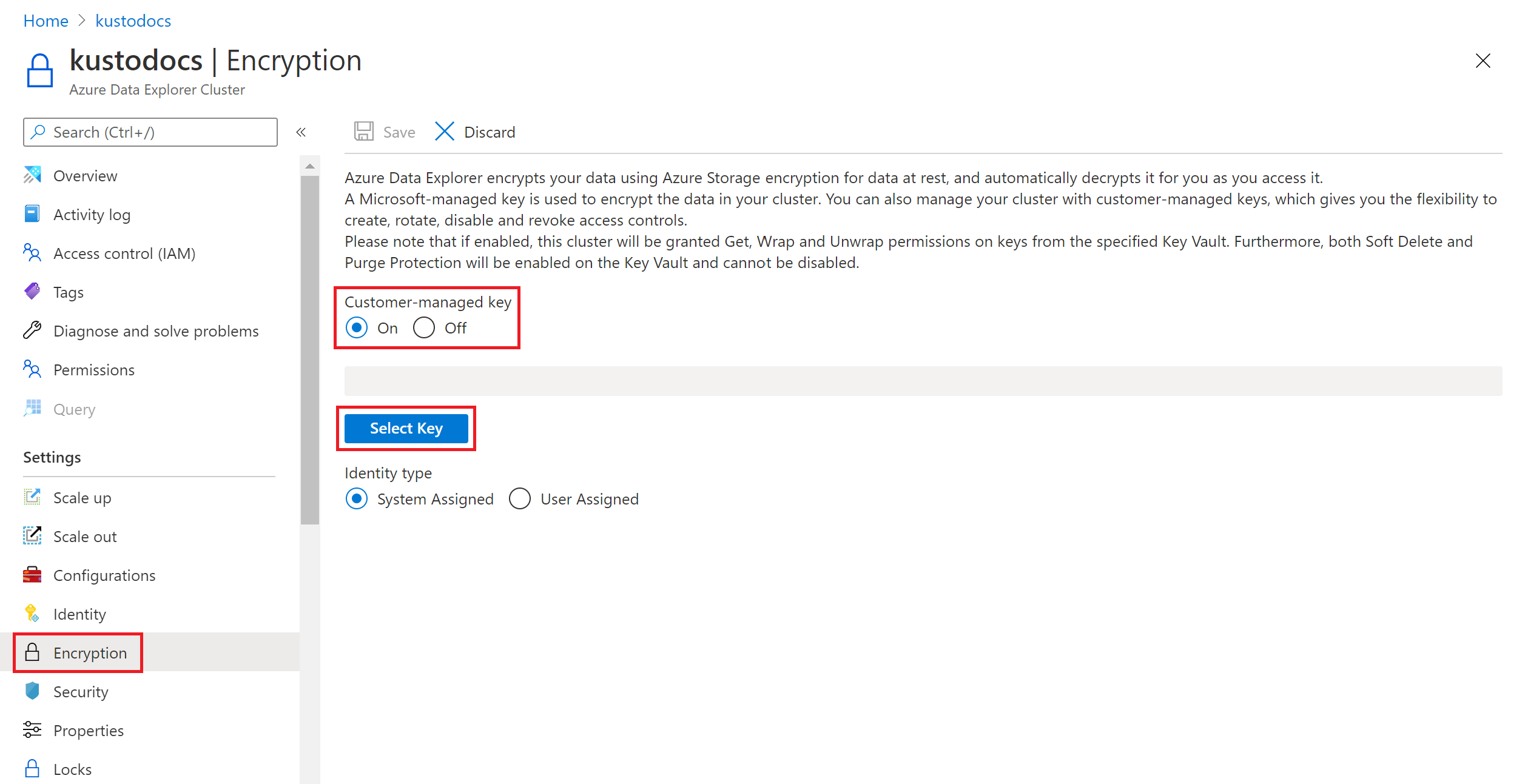
在“从 Azure 密钥保管库中选择密钥”窗口中,从下拉列表中选择现有的密钥保管库 。 如果选择“新建”以创建新的密钥保管库,则会路由到“创建密钥保管库”屏幕 。
选择“密钥”。
版本:
- 为了确保此密钥始终使用最新密钥版本,请选中“始终使用当前密钥版本”复选框。
- 否则请选择“版本”。
选择“选择” 。
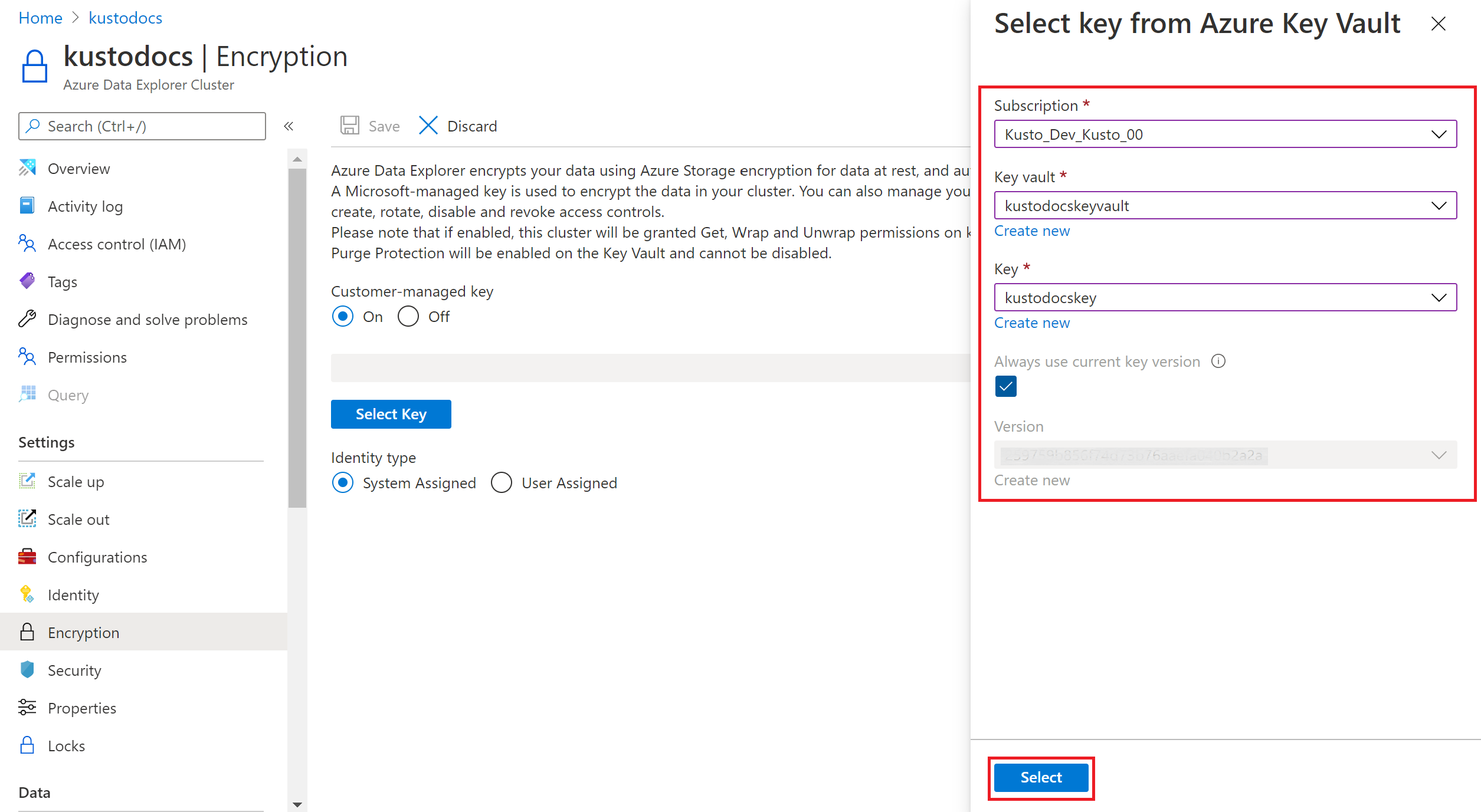
在“标识类型”下,选择“系统分配”或“用户分配” 。
如果选择“用户分配”,请从下拉列表中选取用户分配的标识。
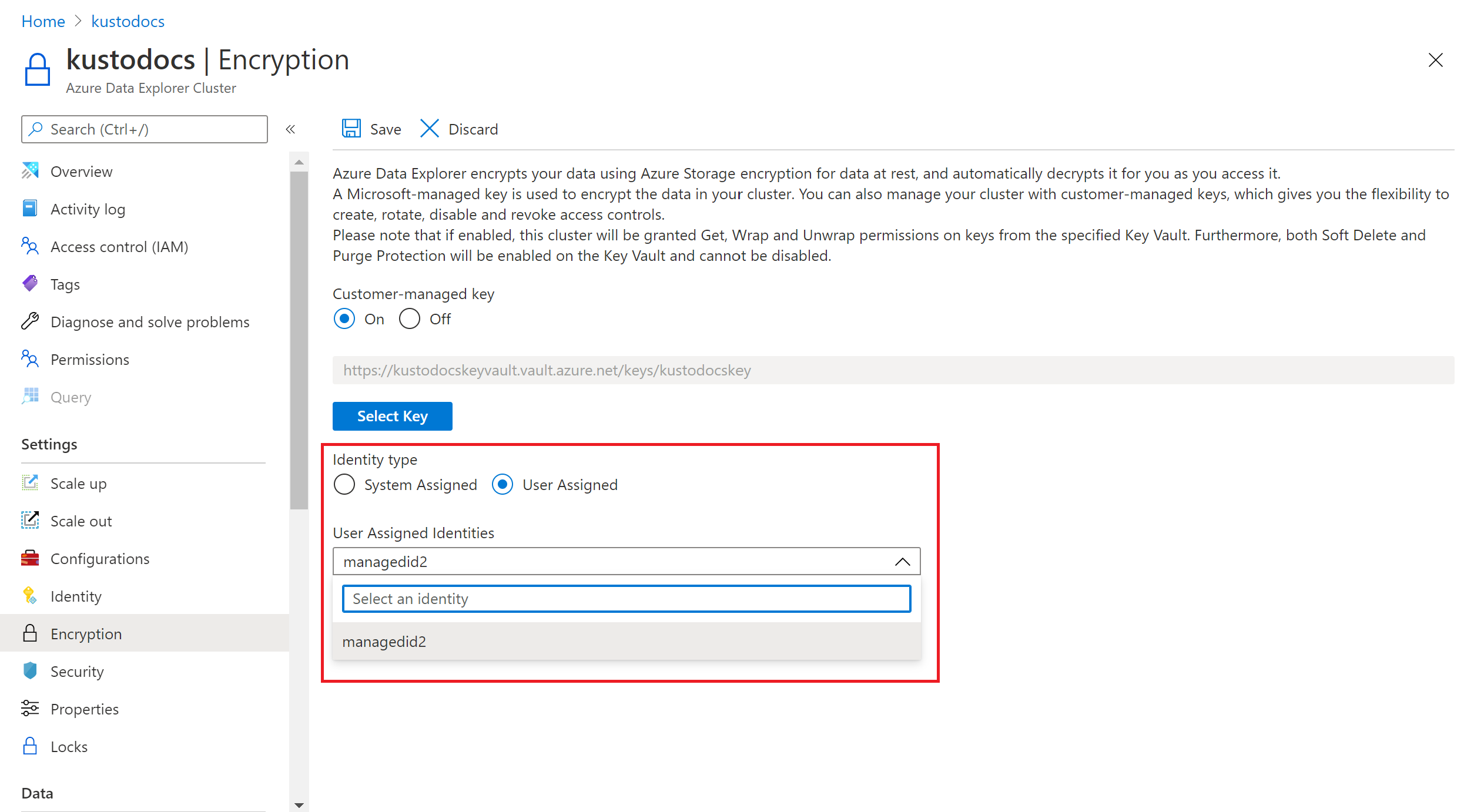
在现已包含你的密钥的“加密”窗格中,选择“保存” 。 成功创建 CMK 后,“通知”中会显示一条成功消息。
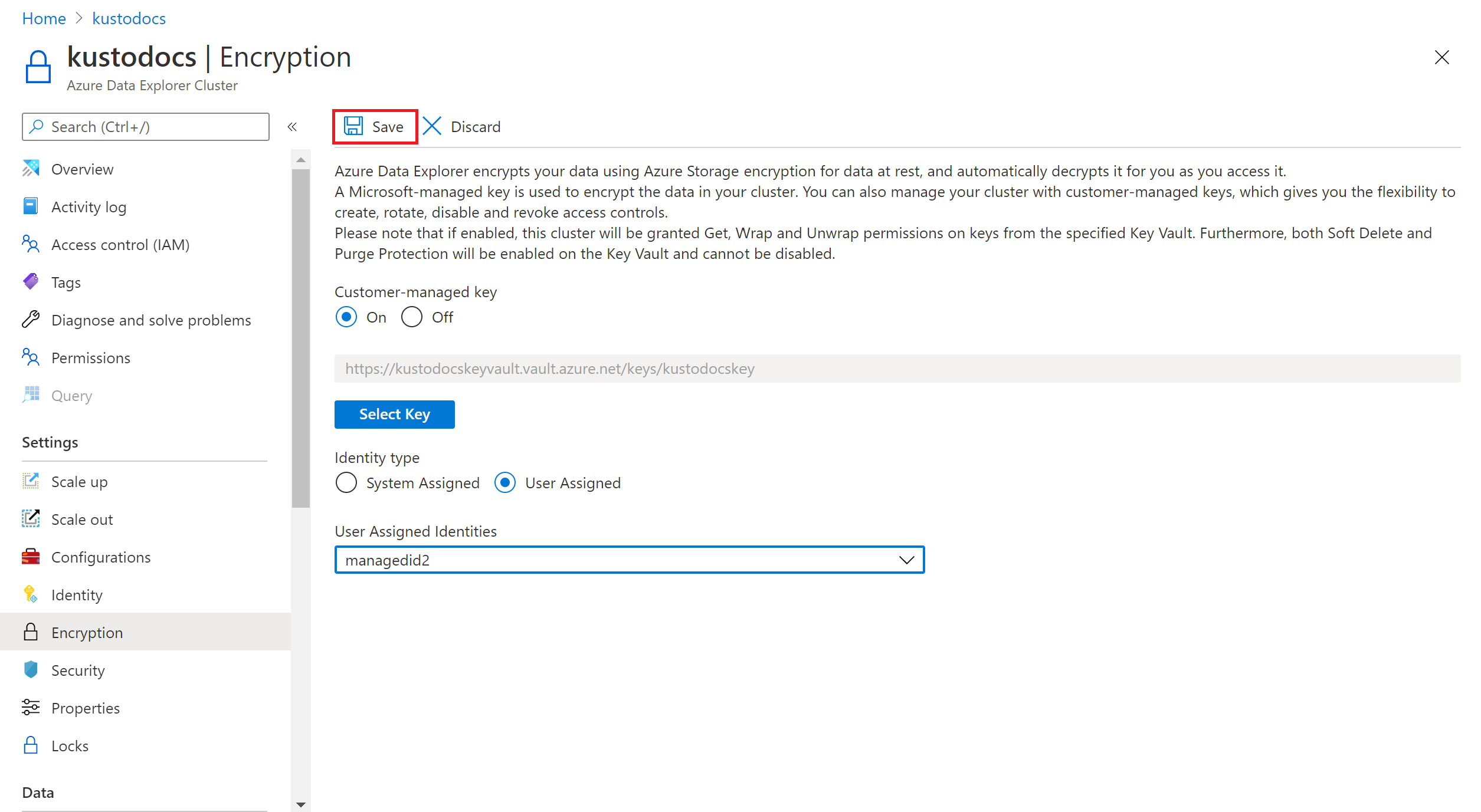
如果在为 Azure 数据资源管理器群集启用客户管理的密钥时选择了系统分配的标识,则将为该群集创建系统分配的标识(如果不存在)。 此外,你需要为 Azure 数据资源管理器群集提供对所选密钥保管库的所需 get、wrapKey 和 unwrapKey 权限,并获取密钥保管库属性。
注意
创建客户管理的密钥后,选择“关闭”会将其删除。
以下部分说明如何使用 Azure 数据资源管理器 C# 客户端配置客户管理密钥加密。
安装包
身份验证
若要运行本文中的示例,请创建 Microsoft Entra 应用程序和可以访问资源的服务主体。 可以在订阅范围添加角色分配,并获取所需的 Microsoft Entra Directory (tenant) ID、Application ID 和 Application Secret。
以下代码片段演示如何使用 Microsoft 身份验证库 (MSAL) 获取 Microsoft Entra 应用程序令牌以访问你的群集。 若要此流成功,应用程序必须注册到 Microsoft Entra ID,并且你必须有用于应用程序身份验证的凭据,例如 Microsoft Entra ID 颁发的应用程序密钥或向 Microsoft Entra 注册的 X.509v2 证书。
默认情况下,Azure 数据资源管理器加密使用 Microsoft 托管密钥。 将 Azure 数据资源管理器群集配置为使用客户托管密钥,并指定要与群集关联的密钥。
使用以下代码更新群集:
var tenantId = "xxxxxxxx-xxxxx-xxxx-xxxx-xxxxxxxxx"; // Azure AD Directory (tenant) ID
var clientId = "xxxxxxxx-xxxxx-xxxx-xxxx-xxxxxxxxx"; // Application ID
var clientSecret = "PlaceholderClientSecret"; // Application secret
var subscriptionId = "xxxxxxxx-xxxxx-xxxx-xxxx-xxxxxxxxx";
var credentials = new ClientSecretCredential(tenantId, clientId, clientSecret);
var resourceManagementClient = new ArmClient(credentials, subscriptionId);
var resourceGroupName = "testrg";
var clusterName = "mykustocluster";
var subscription = await resourceManagementClient.GetDefaultSubscriptionAsync();
var resourceGroup = (await subscription.GetResourceGroupAsync(resourceGroupName)).Value;
var clusters = resourceGroup.GetKustoClusters();
var cluster = (await clusters.GetAsync(clusterName)).Value;
var clusterPatch = new KustoClusterPatch(cluster.Data.Location)
{
KeyVaultProperties = new KustoKeyVaultProperties
{
KeyName = "<keyName>",
KeyVersion = "<keyVersion>", // Optional, leave as NULL for the latest version of the key.
KeyVaultUri = new Uri("https://<keyVaultName>.vault.azure.cn/"),
UserIdentity = "/subscriptions/<identitySubscriptionId>/resourcegroups/<identityResourceGroupName>/providers/Microsoft.ManagedIdentity/userAssignedIdentities/<identityName>" // Use NULL if you want to use system assigned identity.
}
};
await cluster.UpdateAsync(WaitUntil.Completed, clusterPatch);
运行以下命令,检查群集是否已成功更新:
var clusterData = (await resourceGroup.GetKustoClusterAsync(clusterName)).Value.Data;
如果结果包含带 Succeeded 值的 ProvisioningState,则表示已成功更新群集。
以下部分介绍如何使用 Azure CLI 客户端启用客户管理的密钥加密。 默认情况下,Azure 数据资源管理器加密使用 Microsoft 托管密钥。 将 Azure 数据资源管理器群集配置为使用客户托管密钥,并指定要与群集关联的密钥。
运行以下命令来登录到 Azure:
az login
设置群集注册到的订阅。 将 MyAzureSub 替换为要使用的 Azure 订阅的名称。
az account set --subscription MyAzureSub
运行以下命令,以使用群集的系统分配的标识设置新密钥
az kusto cluster update --cluster-name "mytestcluster" --resource-group "mytestrg" --key-vault-properties key-name="<key-name>" key-version="<key-version>" key-vault-uri="<key-vault-uri>"
或者,使用用户分配的标识设置新密钥。
az kusto cluster update --cluster-name "mytestcluster" --resource-group "mytestrg" --key-vault-properties key-name="<key-name>" key-version="<key-version>" key-vault-uri="<key-vault-uri>" key-user-identity="<user-identity-resource-id>"
运行以下命令并检查“keyVaultProperties”属性,以验证群集是否已成功更新。
az kusto cluster show --cluster-name "mytestcluster" --resource-group "mytestrg"
以下部分介绍如何使用 PowerShell 启用客户管理的密钥加密。 默认情况下,Azure 数据资源管理器加密使用 Microsoft 托管密钥。 将 Azure 数据资源管理器群集配置为使用客户托管密钥,并指定要与群集关联的密钥。
运行以下命令来登录到 Azure:
Connect-AzAccount -Environment AzureChinaCloud
设置群集注册到的订阅。
Set-AzContext -SubscriptionId "xxxxxxxx-xxxx-xxxx-xxxx-xxxxxxxxxxxx"
运行以下命令,以使用系统分配的标识设置新密钥。
Update-AzKustoCluster -ResourceGroupName "mytestrg" -Name "mytestcluster" -KeyVaultPropertyKeyName "<key-name>" -KeyVaultPropertyKeyVaultUri "<key-vault-uri>" -KeyVaultPropertyKeyVersion "<key-version>"
或者,使用用户分配的标识设置新密钥。
Update-AzKustoCluster -ResourceGroupName "mytestrg" -Name "mytestcluster" -KeyVaultPropertyKeyName "<key-name>" -KeyVaultPropertyKeyVaultUri "<key-vault-uri>" -KeyVaultPropertyKeyVersion "<key-version>" -KeyVaultPropertyUserIdentity "user-assigned-identity-resource-id"
运行以下命令并检查“KeyVaultProperty...”属性,以验证群集是否已成功更新。
Get-AzKustoCluster -Name "mytestcluster" -ResourceGroupName "mytestrg" | Format-List
以下步骤说明如何使用 Azure 资源管理器模板配置客户管理的密钥。 默认情况下,Azure 数据资源管理器加密使用 Microsoft 托管密钥。 此步骤将 Azure 数据资源管理器群集配置为使用客户托管密钥,并指定要与群集关联的密钥。
如果你要使用系统分配的标识来访问密钥保管库,请将 userIdentity 留空。 否则请设置标识的资源 ID。
可以使用 Azure 门户或 PowerShell 部署 Azure 资源管理器模板。
{
"$schema": "https://schema.management.azure.com/schemas/2015-01-01/deploymentTemplate.json#",
"contentVersion": "1.0.0.0",
"parameters": {
"clusterName": {
"type": "string",
"defaultValue": "[concat('kusto', uniqueString(resourceGroup().id))]",
"metadata": {
"description": "Name of the cluster to create"
}
},
"location": {
"type": "string",
"defaultValue": "[resourceGroup().location]",
"metadata": {
"description": "Location for all resources."
}
}
},
"variables": {},
"resources": [
{
"name": "[parameters('clusterName')]",
"type": "Microsoft.Kusto/clusters",
"sku": {
"name": "Standard_D13_v2",
"tier": "Standard",
"capacity": 2
},
"apiVersion": "2019-09-07",
"location": "[parameters('location')]",
"properties": {
"keyVaultProperties": {
"keyVaultUri": "<keyVaultUri>",
"keyName": "<keyName>",
"keyVersion": "<keyVersion>",
"userIdentity": "<userIdentity>"
}
}
}
]
}
更新密钥版本
创建密钥的新版本时,需将群集更新为使用新版本。 首先调用 Get-AzKeyVaultKey 以获取最新密钥版本。 然后,将群集的密钥保管库属性更新为使用新的密钥版本,如使用客户管理的密钥启用加密中所示。
相关内容